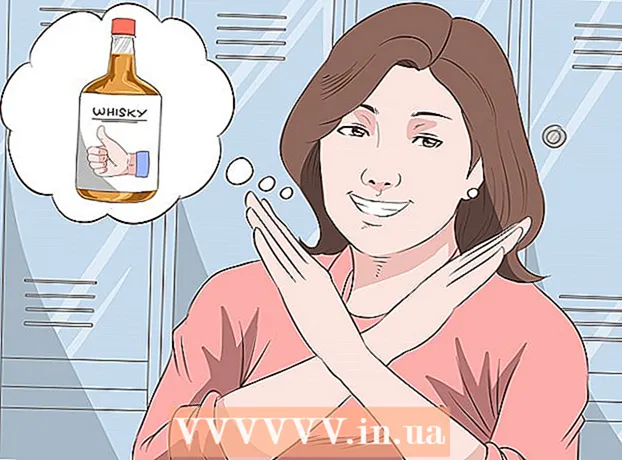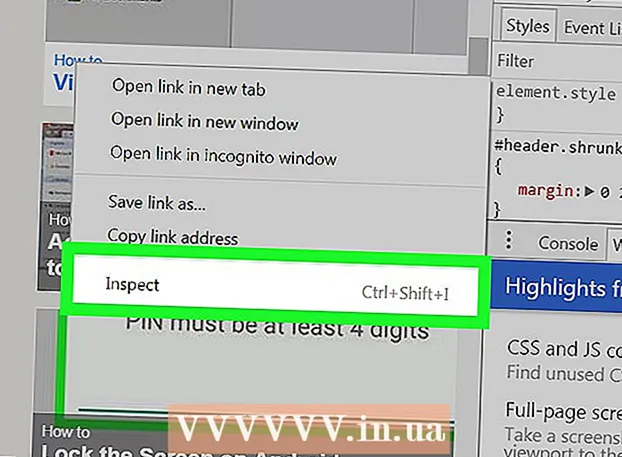Auteur:
Eugene Taylor
Date De Création:
13 Août 2021
Date De Mise À Jour:
1 Juillet 2024

Contenu
- Avancer d'un pas
- Méthode 1 sur 4: rechercher des messages masqués sur l'application mobile
- Méthode 2 sur 4: Trouver vos messages masqués sur un bureau
- Méthode 3 sur 4: Rechercher les messages masqués des autres sur l'application mobile
- Méthode 4 sur 4: Rechercher les messages cachés d'autres personnes sur un bureau
Cet article vous apprendra comment trouver des messages que vous ou quelqu'un d'autre avez cachés de la chronologie Facebook.
Avancer d'un pas
Méthode 1 sur 4: rechercher des messages masqués sur l'application mobile
 Ouvrez l'application Facebook. Celui-ci ressemble à un F blanc sur fond bleu.
Ouvrez l'application Facebook. Celui-ci ressemble à un F blanc sur fond bleu. - Lorsque vous êtes invité à vous connecter, entrez votre nom d'utilisateur et votre mot de passe, puis appuyez sur «Connexion».
 Appuyez sur l'icône de votre profil. Il contient votre photo de profil et se trouve dans le coin supérieur droit de la page.
Appuyez sur l'icône de votre profil. Il contient votre photo de profil et se trouve dans le coin supérieur droit de la page.  Appuyez sur Journal d'activité sous le nom de votre profil.
Appuyez sur Journal d'activité sous le nom de votre profil. Appuyez sur Filtrer en haut à gauche de l'écran. Un menu d'options apparaîtra.
Appuyez sur Filtrer en haut à gauche de l'écran. Un menu d'options apparaîtra. 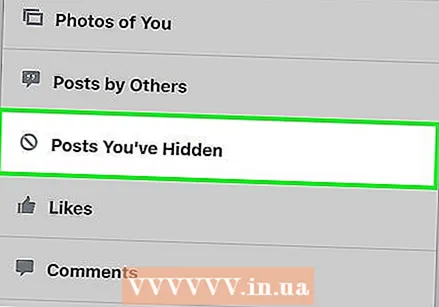 Appuyez sur Messages que vous avez masqués. Un nouvel écran se chargera avec une liste de tous vos messages Facebook cachés.
Appuyez sur Messages que vous avez masqués. Un nouvel écran se chargera avec une liste de tous vos messages Facebook cachés. - Cliquez sur la date du message pour voir où sur votre chronologie se trouve le message caché.
Méthode 2 sur 4: Trouver vos messages masqués sur un bureau
 Ouvert Facebook.
Ouvert Facebook.- Lorsque vous êtes invité à vous connecter, entrez votre nom d'utilisateur et votre mot de passe, puis cliquez sur «Connexion».
 Cliquez sur ▼ dans le coin supérieur droit de la page. Un menu déroulant apparaîtra sous le bouton.
Cliquez sur ▼ dans le coin supérieur droit de la page. Un menu déroulant apparaîtra sous le bouton. 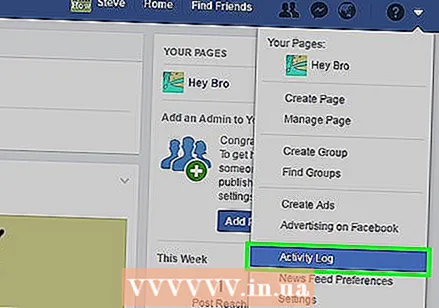 Cliquez sur Journal d'activité.
Cliquez sur Journal d'activité. Cliquez sur Messages que vous avez cachés. Ce lien se trouve dans le menu de gauche. Une nouvelle page se chargera avec une liste de tous vos messages Facebook cachés.
Cliquez sur Messages que vous avez cachés. Ce lien se trouve dans le menu de gauche. Une nouvelle page se chargera avec une liste de tous vos messages Facebook cachés. - Cliquez sur la date du message pour voir où sur votre chronologie se trouve le message caché.
Méthode 3 sur 4: Rechercher les messages masqués des autres sur l'application mobile
 Ouvrez l'application Facebook. Celui-ci ressemble à un F blanc sur fond bleu.
Ouvrez l'application Facebook. Celui-ci ressemble à un F blanc sur fond bleu. - Lorsque vous êtes invité à vous connecter, entrez votre nom d'utilisateur et votre mot de passe, puis appuyez sur «Connexion».
 Tapez "messages de [nom de votre ami]". La barre de recherche de Facebook permet de rechercher divers articles et commentaires d'amis, même s'ils ne sont pas affichés sur votre chronologie.
Tapez "messages de [nom de votre ami]". La barre de recherche de Facebook permet de rechercher divers articles et commentaires d'amis, même s'ils ne sont pas affichés sur votre chronologie. 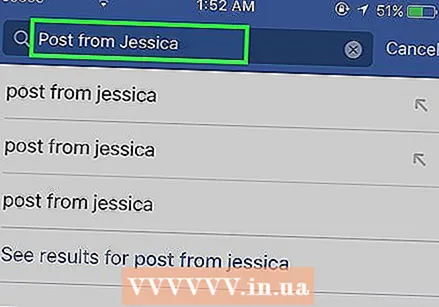 Tapez «Messages de [nom de votre ami].La fonction de recherche de Facebook peut trouver divers messages et commentaires de vos amis, même lorsqu'ils sont masqués sur la chronologie.
Tapez «Messages de [nom de votre ami].La fonction de recherche de Facebook peut trouver divers messages et commentaires de vos amis, même lorsqu'ils sont masqués sur la chronologie.  Appuyez sur un résultat de recherche. La page chargera une liste de tous les messages de votre ami, y compris ceux cachés sur la chronologie de votre ami.
Appuyez sur un résultat de recherche. La page chargera une liste de tous les messages de votre ami, y compris ceux cachés sur la chronologie de votre ami. - Malheureusement, les résultats de la recherche ne font pas la distinction entre les messages masqués de vos amis et ceux disponibles sur leur profil. Cependant, les deux apparaîtront ici.
Méthode 4 sur 4: Rechercher les messages cachés d'autres personnes sur un bureau
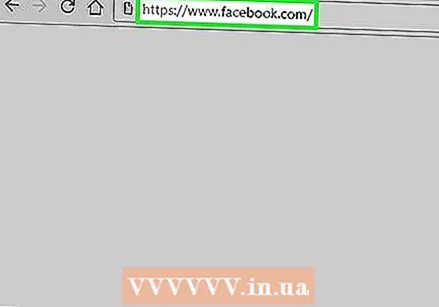 Ouvert Facebook.
Ouvert Facebook.- Lorsque vous êtes invité à vous connecter, entrez votre nom d'utilisateur et votre mot de passe, puis cliquez sur «Connexion».
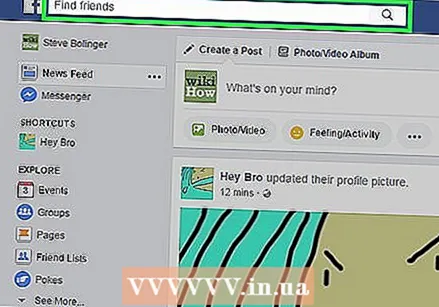 Cliquez sur la zone de recherche en haut de la page.
Cliquez sur la zone de recherche en haut de la page.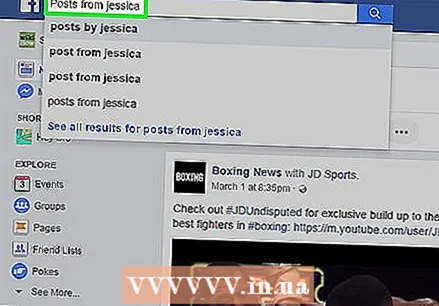 Appuyez sur un résultat de recherche. La page chargera une liste de tous les messages de votre ami, y compris ceux cachés sur la chronologie de votre ami.
Appuyez sur un résultat de recherche. La page chargera une liste de tous les messages de votre ami, y compris ceux cachés sur la chronologie de votre ami.  Appuyez sur un résultat de recherche. La page chargera une liste de tous les messages de votre ami, y compris ceux cachés sur la chronologie de votre ami.
Appuyez sur un résultat de recherche. La page chargera une liste de tous les messages de votre ami, y compris ceux cachés sur la chronologie de votre ami. - Malheureusement, les résultats de la recherche ne font pas la distinction entre les messages cachés de vos amis et ceux disponibles sur leur profil. Cependant, les deux apparaîtront ici.